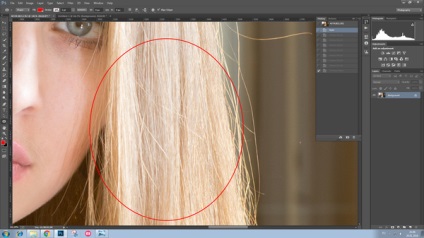Багатьом фотографам при обробці потрібен інструмент який може впливати локально на ділянці, а не на всій картинці.
Одним з таких дуже потужних інструментів який допомагає це зробити є history brush tool. Він відновлює стан пікселів в тому місці де вам потрібно і тим зусиллям, і прозорістю як потрібно вам.
Це його властивість ми і будемо використовувати коли нам потрібні локальні правки в потрібному місці. Припустимо нам потрібно підвищити різкість ТІЛЬКИ на волоссі.
Це можна зробити за допомогою маски (при слові маска шару багато початківці "фотошопер" потіють і лякаються), але багатьом маски шару здається занадто складними, тому я покажу спосіб трохи простіше, але з не менш хорошим ефектом.
1) Отже відкриваємо нашу картинку і робимо маску різкості (unsahr mask) на всю картинку. Мал. 1
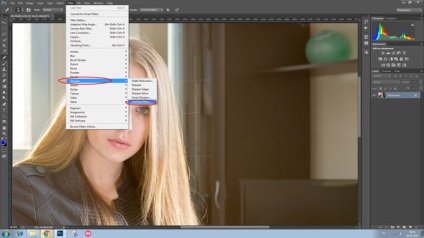
2) Налаштовуємо різкість сильніше, чи не лякаємося якщо картинка стане трохи "перешарпленной". Це не страшно адже силу впливу ми налаштуємо пізніше. Головне зрозуміти принцип. Мал. 2
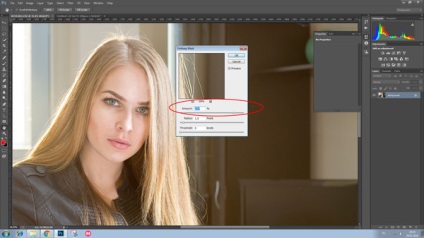
3) Вибираємо інструмент History brush tool (Пензлик змін) Рис.3
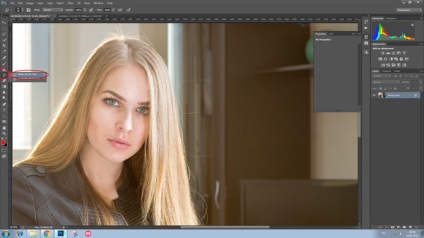
4) Переходимо у вкладочку історія (history) і ставимо галочку на "sets the source history btush tool" Рис.4
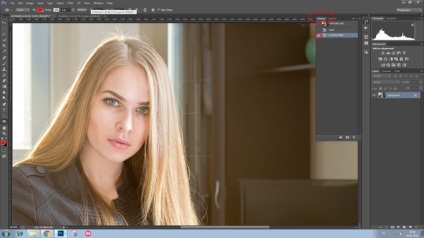
5) Повертаємося в історії на крок назад і налаштовуємо opаcity (прозорість) і натиск (flow) так як нам треба.
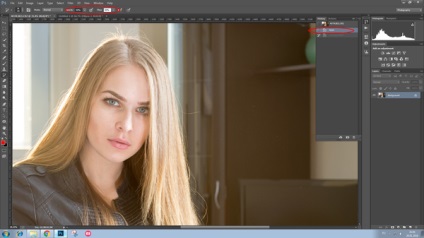
6) І починаємо малювати різкість там де нам потрібно-допустимо проводимо тільки по волоссю. Якщо не бачите результату-підсильте параметр flow і opacity.Смотрім до-після.